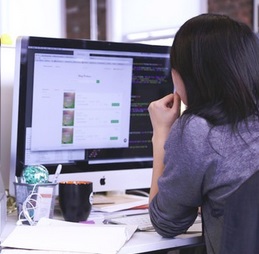対処できる場合もある、パソコン用ディスプレイのトラブル
ディスプレイのトラブル
画面が映らない
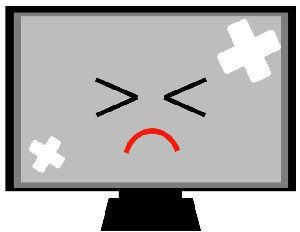
パソコンの電源を付けたのに、画面が映らない事があります。そのような事例では、ディスプレイ機器に原因があると考えられます。
このようなディスプレイ機器に関するトラブルでは、デスクトップパソコンとノートパソコンで対処法が違います。
デスクトップパソコンの場合
デスクトップパソコンの場合は、パソコン本体とディスプレイは分かれています。まずはディスプレイ機器に問題がないか、確認しましょう。
一番わかりやすい確認方法は、別のディスプレイをパソコン本体に繋ぐ事です。これでもしも正常に画面が映ったら、「ディスプレイそのもの」に問題があると言えます。
ディスプレイの故障部分には、コードやディスプレイの内部などがあります。ディスプレイ内部が壊れていたら、買い替えることになります。
ノートパソコンの場合
ノートパソコンの場合は、ディスプレイとパソコン本体は一緒です。なので、ディスプレイだけを取り替えるということはできません。
もしかしたらディスプレイ以外の部分、例えばビデオボードやディスプレイドライバが故障したという可能性もあります。ですが「ディスプレイそのもの」が故障しているなら、自分で修理するのは困難です。メーカーや専門店に、修理を依頼しましょう。
突然、文字が大きくなった
文字や画面全体が、突然に大きく表示されたり小さく表示されたり、というトラブルがあります。この場合、ソフトウェアの設定で直せる場合があります。
例えばWindows画面の場合、画面のプロパティから調整できます。「画面の解像度」を適切に設定し直してください。
ブラウザ画面の場合は、「文字の大きさ」を変えてみましょう。「文字の大きさ」のパーセンテージを変えると、文字が「適切な大きさ」に表示されると思います。
あるソフトを使用したら、突然に「文字の大きさ」が変わってしまう事もあります。そんな時は、「文字の大きさ」を再設定してみましょう。
ドット抜け
パソコンのディスプレイに表示される画面が、おかしく表示されることがあります。
その原因の一つに、「ドット抜け」があります。これはディスプレイが破損した事が原因です。直すのは「かなり難しい」と言えます。メーカー保証にて対応しているなら、新品と交換してもらうと良いです。
取扱説明書やウェブサイトで確認
ディスプレイなどの周辺機器は、しっかりと製造されているとは言え、使い続けているうちに故障してしまうこともあるでしょう。
もしも故障かな?と思ったら、慌てずに取扱説明書を見てください。故障に関する「よくある質問とその答え」が、掲載されていることが多いからです。
説明書を見ても解決できなかった場合、メーカーのウェブサイトを確認してみましょう。最新のトラブルに関する情報が公開されている可能性があるからです。
もしも説明書やウェブサイトにトラブルの対処方法が掲載されていたら、その通りにやってみましょう。意外とすんなりトラブルを解決できたりします。
メーカーからサポートを受ける事ができるなら、相談する事を検討してください。製品のマニュアルには、メーカーサポートの連絡先が記載されています。メーカー所属の専門家に質問できるので、ぜひ有効に利用してください。
ただし電話をかけても、繋がらない事もあるようです。電話がダメな場合は、チャットやメールで質問しても良いです。解決に繋がる良いアドバイスを、もらえるでしょう。
普段正常に動作しているディスプレイ機器が突然動かなくなったりすると、誰でも慌てると思います。そしてすぐに解決したいと、自己流であれこれやってしまうでしょう。
ディスプレイ機器に詳しい方なら、あれこれやって解決できると思います。ですが一般のユーザーの場合、そうはいきません。なので回り道に思えるかもしれませんが、説明書やウェブサイトを確認してください。